Eksporter hurtigt e-mails eller opgaver, der viser oplysninger til Excel-fil fra Outlook
Kutools til Outlook
Antag, at du skal eksportere e-mails eller opgaver, der indeholder oplysninger om oplysninger til en Excel-fil, normalt Import Eksport funktion i Outlook kan hjælpe dig med at eksportere alle e-mails. Men her introducerer jeg et let værktøj-Kutools til Outlook's Hurtig rapport, med dette værktøj eksporteres oplysningerne om meddelelserne eller opgaverne i en hvilken som helst valgt mappe til en Excel-fil.
Generer en XLM-rapportfil til oplysningerne om e-mails
Generer en XLM-rapportfil til oplysningerne om opgavelisten
- Automatiser e-mail med Auto CC / BCC, Automatisk videresendelse ved regler; sende Auto svar (Ikke til stede) uden at kræve en udvekslingsserver...
- Få påmindelser som BCC Advarsel når du svarer til alle, mens du er på BCC-listen, og Påmind, når du mangler vedhæftede filer for glemte vedhæftede filer...
- Forbedre e-mail-effektiviteten med Svar (alle) med vedhæftede filer, Tilføj automatisk hilsen eller dato og tid til signatur eller emne, Besvar flere e-mails...
- Strømline e-mail med Genkald e-mails, Vedhæftningsværktøjer (Komprimer alle, Gem alt automatisk...), Fjern duplikaterog Hurtig rapport...
Generer en XLM-rapportfil til oplysningerne om e-mails
For at eksportere oplysningerne om meddelelser i Indbakke, Sendte emner eller andre mapper skal du gøre som dette:
1. Vælg den e-mail-mappe, du vil eksportere, og klik derefter på Kutools Plus > Hurtig rapport > Hurtig rapport, se skærmbillede:

2. Og så i det viste Gem rapport vindue, vælg en mappe for at finde filen, og angiv filnavnet efter behov, og klik derefter på Gem .

3. En beskedboks kommer frem for at minde dig om, om du vil åbne den eksporterede fil, se skærmbillede:

4. Klik Ja for at åbne filen, og du kan se e-mail-oplysningerne vist i en Excel-projektmappe som vist på skærmbilledet nedenfor.

Bemærk: Som standard er de eksporterede e-mail-felter Emne, Fra, Modtaget tid, Størrelse, Kategorier og Vigtighed. Du kan angive de felter, der skal eksporteres, efter behov. Gør venligst som følger:
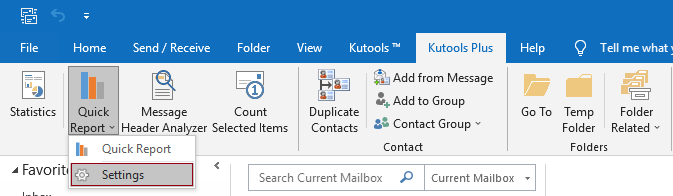
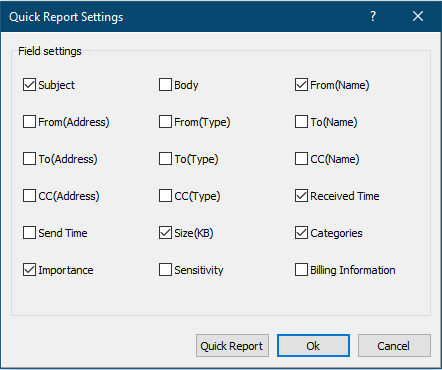
Generer en XLM-rapportfil til oplysningerne om opgavelisten
For at eksportere oplysningerne om opgaver til Excel skal du gøre følgende:
1. Gå til Opgaver ruden, vælg den opgavemappe, du vil eksportere, og klik derefter Kutools Plus > Hurtig rapport > Hurtig rapport for at anvende dette værktøj.
2. I det viste Gem rapport vindue, vælg en mappe for at finde filen, angiv filnavnet efter behov, og klik derefter på Gem .

3. En beskedboks dukker nu op for at minde dig om, om du vil åbne den eksporterede fil, se skærmbillede:

4. Klik på Ja knappen, og du kan se opgavernes oplysninger vist i en Excel-projektmappe som vist på skærmbilledet nedenfor.

Bemærk: Som standard er de eksporterede opgavefelter Emne, Startdato, Forfaldsdato, Størrelse, Kategorier og Vigtighed. Du kan angive de felter, der skal eksporteres, efter behov. Gør venligst som følger:
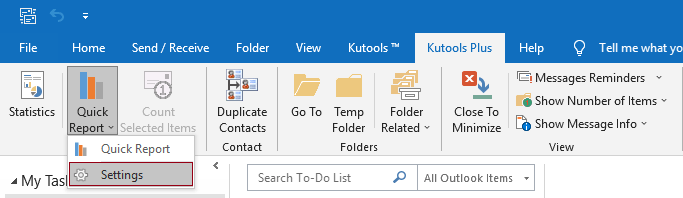
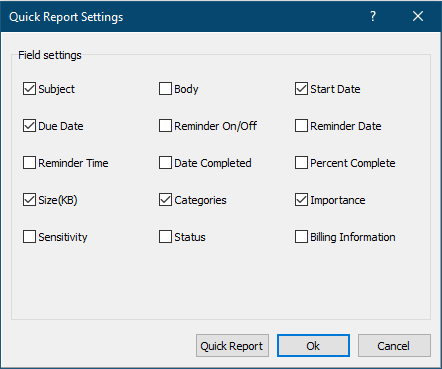
Demo: Eksportér hurtigt e-mails eller opgaver, der viser oplysninger til Excel-fil
Tip: I denne video, Kutools fanen tilføjes af Kutools til Outlook. Hvis du har brug for det, skal du klikke link. at have en 60-dages gratis prøveperiode uden begrænsning!
Bedste kontorproduktivitetsværktøjer
Kutools til Outlook - Over 100 kraftfulde funktioner til at superlade din Outlook
🤖 AI Mail Assistant: Øjeblikkelige pro-e-mails med AI-magi – et klik for geniale svar, perfekt tone, flersproget beherskelse. Forvandl e-mailing ubesværet! ...
📧 Email Automation: Ikke til stede (tilgængelig til POP og IMAP) / Planlæg Send e-mails / Auto CC/BCC efter regler ved afsendelse af e-mail / Automatisk videresendelse (avancerede regler) / Tilføj automatisk hilsen / Opdel automatisk e-mails med flere modtagere i individuelle meddelelser ...
📨 Email Management: Genkald nemt e-mails / Bloker svindel-e-mails af emner og andre / Slet duplikerede e-mails / Avanceret søgning / Konsolider mapper ...
📁 Vedhæftede filer Pro: Batch Gem / Batch adskilles / Batch komprimere / Automatisk gem / Automatisk afmontering / Automatisk komprimering ...
🌟 Interface Magic: 😊 Flere smukke og seje emojis / Boost din Outlook-produktivitet med fanebaserede visninger / Minimer Outlook i stedet for at lukke ...
👍 Wonders med et enkelt klik: Besvar alle med indgående vedhæftede filer / Anti-phishing e-mails / 🕘Vis afsenderens tidszone ...
👩🏼🤝👩🏻 Kontakter og kalender: Batch Tilføj kontakter fra udvalgte e-mails / Opdel en kontaktgruppe til individuelle grupper / Fjern fødselsdagspåmindelser ...
Over 100 Features Afvent din udforskning! Klik her for at finde mere.

